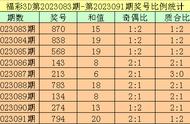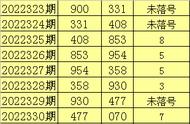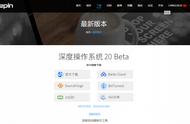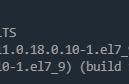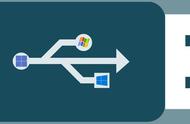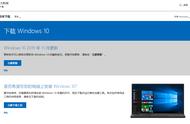MateBook 14 其实不是什么新产品,我们之前也有评测过。MateBook 系列最近在第三方渠道(比如线下店面和非官方的 JD 自营店)都上架了一批 Linux 版本的 MateBook 14, 原因的话咱们也没必要说得太多,大家心里应该也都了解得差不多。
MateBook 14 其实不是什么新产品,我们之前也有评测过。MateBook 系列最近在第三方渠道(比如线下店面和非官方的 JD 自营店)都上架了一批 Linux 版本的 MateBook 14, 原因的话咱们也没必要说得太多,大家心里应该也都了解得差不多。

这一次我特意找朋友买的 Linux 特别版 MateBook 14 折腾了很久,试了一下 Linux, 装一下 Windows 甚至是 macOS.
我们就先把 MateBook 14 装 Windows 的详细过程发出来,毕竟这个应该也是买它的普通用户最关心的。
当你在第三方店铺买到 MateBook 14 的时候,比如我朋友这个就是在 JD 第三方店铺买的,据他说送过来的时候除了电脑还有一个 U 盘,里边装着的就是安装文件,我自己也去线下店铺问了一下,如果你要买 Linux 版本的 MateBook 14, 那么店家将会问你需不需要帮你装个系统,所以其实 Linux 版本也没什么大不了。
对于进阶用户,比如你想自己安装 Windows 的其他版本,那么就需要自己制作启动盘了,不过也需要注意,目前 MateBook 14 只支持最近两个版本的 Windows 10, 也就是 1809 和 1903 这两个版本号。

这里,我们以线上店铺给的安装文件为例(因为如果你能自己做启动盘,那肯定也是不需要看这个教程的)。线上店铺给的 U 盘里包含的文件就像上图这样,不过由于我朋友没把 U 盘给我,所以我用的是自己的 USB3.0 SSD 移动硬盘,从百度网盘下载了他给我的文件。

我们把这些文件复制到准备好的 U 盘里,复制完成之后点击重新启动,安装 Windows 的过程就开始了。